
Съдържание:
- Автор John Day [email protected].
- Public 2024-01-30 07:53.
- Последно модифициран 2025-01-23 14:36.

В днешния Instructable ще ви покажа как да изградите лесна, но полезна машина за претегляне. Той е много чувствителен и точен до 3 грама. Максималното тегло, което може да се измери, е 20 кг, но също така ще ви покажа как можете без усилие да създадете такова, което да измерва до 150 кг.
Стъпка 1: Гледайте видеото
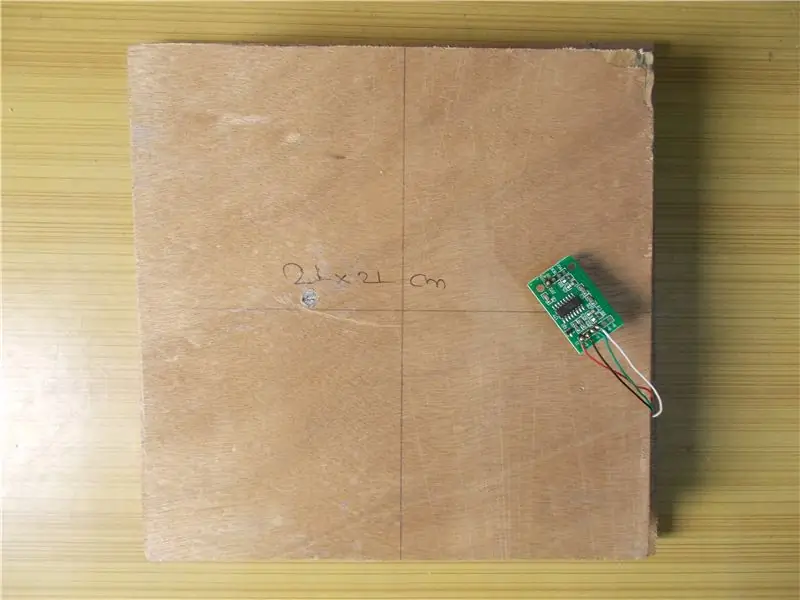

Във видеоклиповете са описани подробно всички стъпки, необходими за изграждането на този проект. Можете да го гледате, ако предпочитате визуални изображения, но ако предпочитате текст, преминете през следващите стъпки.
Също така, ако искате да гледате проекта в действие, прегледайте същото видео.
Стъпка 2: Вземете частите
Зареждане на клетка с ADC: ИНДИЯ - https://amzn.to/2HQOpy0US - https://amzn.to/2rj2vlmUK -
Модул TM1637: ИНДИЯ - https://amzn.to/2rish8CUS -
Великобритания -
Arduino Pro Mini: ИНДИЯ - https://amzn.to/2FAOfxMUS - https://amzn.to/2FAOfxMUK -
Стъпка 3: Подгответе основата


Взех си шперплат с дебелина 8 мм и 12 мм. На 8 мм шперплат маркирах един квадрат с размери 24x24 cm и друг квадрат с размери 21x21 cm и след това го нарязах с помощта на трион. На мерната клетка можете да намерите стрелката, посочваща посоката, в която трябва да се приложи сила. Имайки това предвид, маркирах монтажните отвори на по -голямата плоча от шперплат. Винтовете в товарната клетка не са идентични, единият е M5, а другият е M4. Пробих дупките с помощта на подходяща бормашина. Можете да видите, че имам маркиран център на плочата с молив за точност. Запазих по -малката плоча отгоре на по -голяма плоча, така че да е в центъра й, оставяйки равно пространство по четирите ъгъла, след това я обърнах и направих необходимия отвор М4 на по -малката плоча, като използвах отвора на долната плоча като водач. След това затегнах гайки и болтове M5 на долната плоча и фиксирах единия край на товарната клетка към нея. Най -добрият начин е да използвате монтажни дистанционни елементи, но не успях да ги намеря близо до себе си, затова го направих по този начин. По същия метод прикрепих горната плоча към друг край на товарната клетка и я затегнах с помощта на отвертка и клещи за носа.
Тази стъпка е важна, тъй като целият стрес трябва да бъде изпитан от натоварващата клетка само ако искаме да измерим правилно теглото.
По време на измерването плочите трябва да се поддържат идеално хоризонтални. За да постигна това, използвах този MDF с дебелина 1 инч като стойки и го залепих с помощта на малко лепило към дъното на плочата. Запазих някаква тежест над чинията и я оставих да се пържи.
Стъпка 4: Калибрирайте HX711
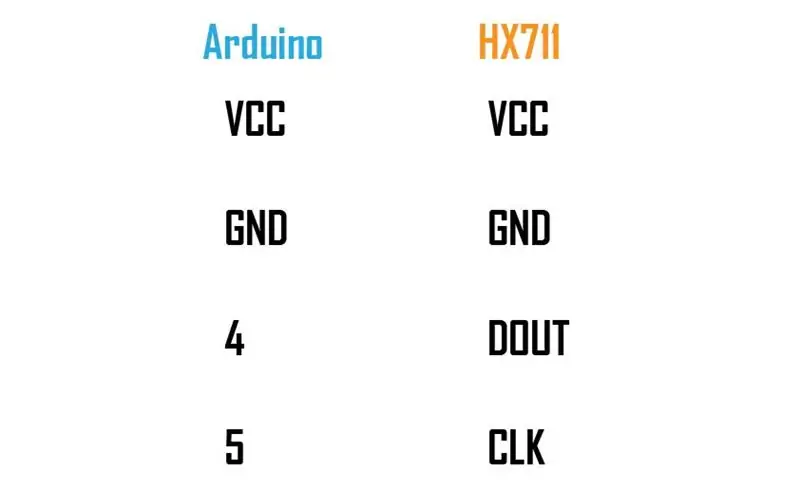
Свързах Load Cell към ADC, както е показано на снимката.
След това свързах модула HX711 към Arduino (вижте снимката) и качих калибриращата скица, приложена в тази стъпка, към Arduino. Отворих серийния монитор, запазих известна тежест на плочата и забелязах показанията. Това, което трябва да направим тук, е да определим калибриращия коефициент на нашата тензодатчик, който дава правилните показания на теглото върху тензодатчика. Използвах „a, s, d и f“и „z, x, c и v“, за да увелича или намаля съответно коефициента на калибриране (прочетете коментарите в скицата).
Когато показанията, показани на серийния монитор, съвпадат с познатото тегло на обекта върху товарната клетка, спрях, отбелязах коефициента на калибриране и изключих всичко.
Стъпка 5: Тествайте дисплея
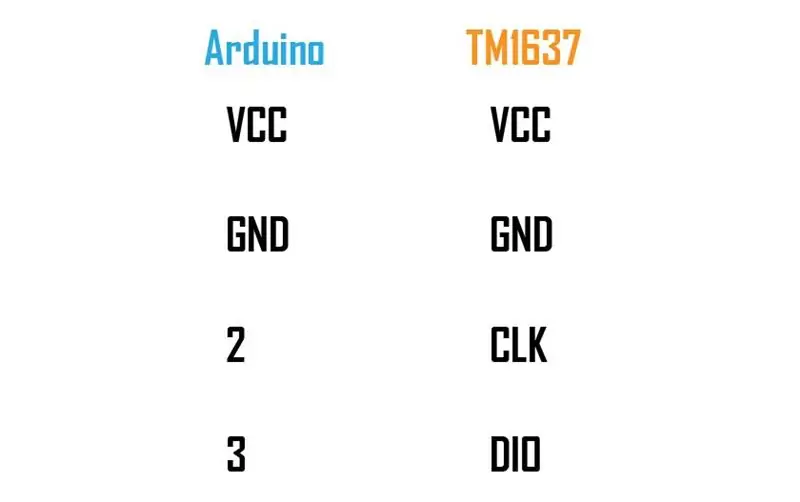
Ако трябва да проверите дисплея си, свържете го с Arduino (вижте снимката) и качете скицата, приложена в тази стъпка. Дисплеят трябва да брои от 0 до 999 и след това да отпечата „ГОТОВО“.
Стъпка 6: Направете страни
Измерих разстоянието между горната част на долната плоча и горната част на горната плоча и махнах горната плоча. Маркирах дължината и ширината за четири ъгъла, като използвах измерените размери върху 12 мм шперплат и след това го нарязах. Направих предния скосен на 45 градуса, така че когато поставям дисплея там, лесно да се чете теглото. На задната страна изрязах квадрат за DC конектора на цевта.
Пробих два отвора от четирите страни на по -голямата плоча, където трябва да фиксирам страните, които току -що изрязах. След това забих винтовете право към шперплата със страните отдолу, за да ги фиксирам на местата им. Засега оставих задната страна и ще я поправя по -късно.
Стъпка 7: Направете окончателните връзки и поставете всичко на място




Направих връзки за данни и часовник от двата модула към Arduino. Винаги използвайте горещо лепило, за да направите връзките по -здрави, в противен случай проводникът ще се разхлаби или скъса, ако изпитвате стрес.
За да разпределя мощността, запоявах два медни проводника към малка перфорирана дъска и ще свържа захранващите и заземяващите проводници на модулите и Arduino направо в него. Докато бях при него, също запоявах положителния и заземен конектор на DC барела към медните проводници. Качете последната скица в Pro Mini, преди да продължите.
Запоявах Vcc и земята на HX711 от горната част на заглавките към разпределителната платка и свързах Vcc и земята на модула на дисплея към HX711 с помощта на женски заглавки. По този начин и двата модула са свързани към захранването. За Arduino използвах друг комплект женски заглавки и го запоявах към разпределителната платка.
След като всички връзки бяха направени, приложих 5 волта от адаптер към веригата и всичко работи добре. Могат да се забележат някои колебания. Това се дължи на захранването. Колкото по -чисто е захранването, толкова по -малко ще бъдат колебанията. Беше още повече, когато захранвах веригата, използвайки захранването на Arduino, но използването на адаптер изглежда намалява колебанията. Затова се уверете, че използвате чисто захранване, тъй като усредняването на показанията или добавянето на кондензатор няма да помогне. Най -добрият метод е да използвате отделен линеен регулатор на напрежение за модул HX711.
С помощта на горещо лепило обезопасих всичко, като се има предвид, че те няма да попречат, ако горната плоча се спусне надолу поради тежестта върху нея и след това завинтвам горната плоча на място, като се уверя, че ъглите не се допират. доволен, залепих съединителя на цевта на мястото му и също така фиксирах задната страна с помощта на малко горещо лепило. Трябваше да използвам винтове, но и това работи.
Имайте предвид едно нещо обаче, докато го включвате, уверете се, че върху чинията няма тегло, тъй като това ще доведе до грешни показания. Първо го включете, след това поставете теглото, което искате да измерите
Стъпка 8: Готово


И така, сега имате собствена машина за претегляне, която е доста точна и повече от достатъчна за целите на хобито.
Ако този проект ви е харесал, помислете за абониране за нашия канал в Youtube.
Благодаря за четенето, ще се видим в следващата инструкция.
Препоръчано:
Макро обектив „Направи си сам“с AF (различен от всички други макро обективи „Направи си сам“): 4 стъпки (със снимки)

Макро обектив „Направи си сам“с АФ (различен от всички други макро обективи „Направи си сам“): Виждал съм много хора, които правят макро обективи със стандартен комплект обектив (Обикновено 18-55 мм). Повечето от тях са обектив, просто залепен върху камерата назад или отстранен преден елемент. И за двете опции има недостатъци. За монтиране на обектива
Как да изградим везни за претегляне на Arduino: 8 стъпки (със снимки)

Как да изградим везни за претегляне на Arduino: В проекта за рестартиране в Лондон провеждаме ремонтни събития, на които обществеността е поканена да внесе всякакви електрически и електронни елементи за ремонт, за да ги спаси от депото. Преди няколко месеца (на събитие, което всъщност не бях на
Генератор на функции „направи си сам“със STC MCU лесно: 7 стъпки (със снимки)

Направи си сам генератор на функции със STC MCU лесно: Това е генератор на функции, направен с STC MCU. Нуждаете се само от няколко компонента и схемата е проста. Спецификация Изход: Едноканална квадратна форма на вълната Честота: 1Hz ~ 2MHz Синусоидална честота на вълната: 1Hz ~ 10kHz Амплитуда: VCC, около 5V натоварване
Надстройте самата напоителна саксия „Направи си сам“с WiFi в „Направи си сам“аларма за откриване на движение Плантатор: 17 стъпки

Надстройте DIY самополиващата саксия с WiFi в аларма за часовници за откриване на движение „Направи си сам“ В тази статия ще ви покажем как да надстроите вашата самостоятелно поливаща саксия с WiFi със самонараняване с WiFi и аларма за откриване на движение. не сте чели статията за това как да си направите саморъчно саксия с WiFi с WiFi, можете да печете
Везна за претегляне със сензорен екран (Arduino): 7 стъпки (със снимки)

Везна за претегляне със сензорен екран (Arduino): Искали ли сте някога да създадете везна за претегляне със сензорен екран? Никога не сте мислили за това? Добре прочетете и опитайте да създадете такъв … Знаете ли какво са TFT сензорен екран и клетка за зареждане? Ако отговорът е „Да“, преминете към стъпка 1, просто започнете с четене на Въведение. Въведение: Какво
